
せっかく本を作るのに、表紙がタイトル文字だけではシンプルすぎるので、ほんの少しだけおしゃれにしたいと思いますよね。
今回はWordの機能を使ったタイトルデザインの方法を紹介します。
□Wordでタイトルをデサインしましょう
本を作成するにあたり、Wordは本文のテキストデータを作成するのに適しています。
表紙もWordで作成するとしたら、タイトル文字を入力するだけになってしまいがちです。illustrator等のソフトがあれば色んなデザインをすることが可能です。
タイトル文字だけでも見栄えがする方法を解説します。
*フォントを使ってみましょう
まずは、一般的なMS明朝でタイトルを入力してみましょう。
タイトルを表示するという役割は果たしています。
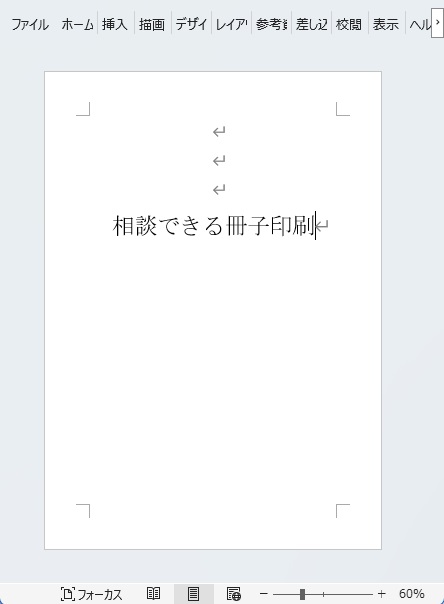
他のフォントを使ってみましょう。
ポップなフォントは、楽し気な印象を与えます。趣味の本を作る時にはぴったりですね。
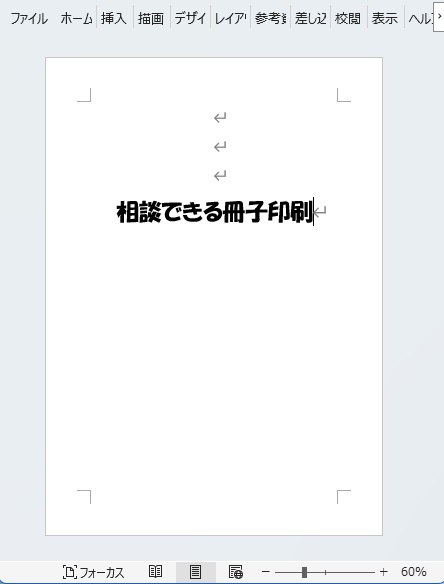
行書体は、真面目な印象を与えます。論文や報告書、テキストの表紙に使うとよいでしょう。
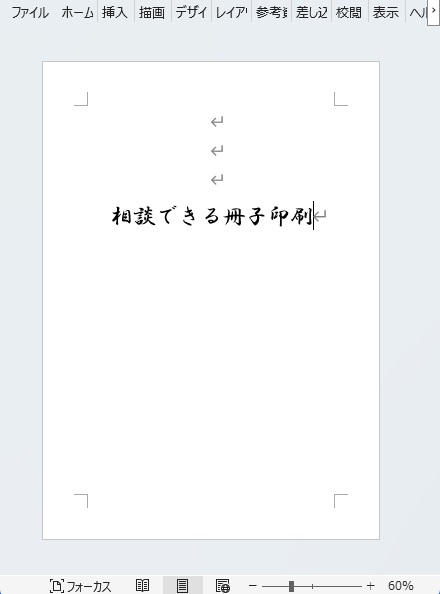
*文字の効果
フォントを変更するだけではなく、Wordの機能を使ってみましょう。
文字を白色にして、文字の輪郭を黒にします。すると、文字の輪郭だけのタイトルが完成します。
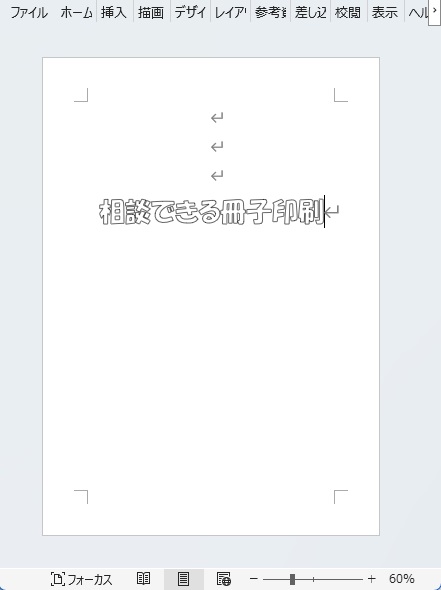
Wordの【文字の効果と体裁】から、文字の輪郭をつけます。輪郭だけの文字は、ポップ体を使ったタイトルより洗練された印象を与えます。
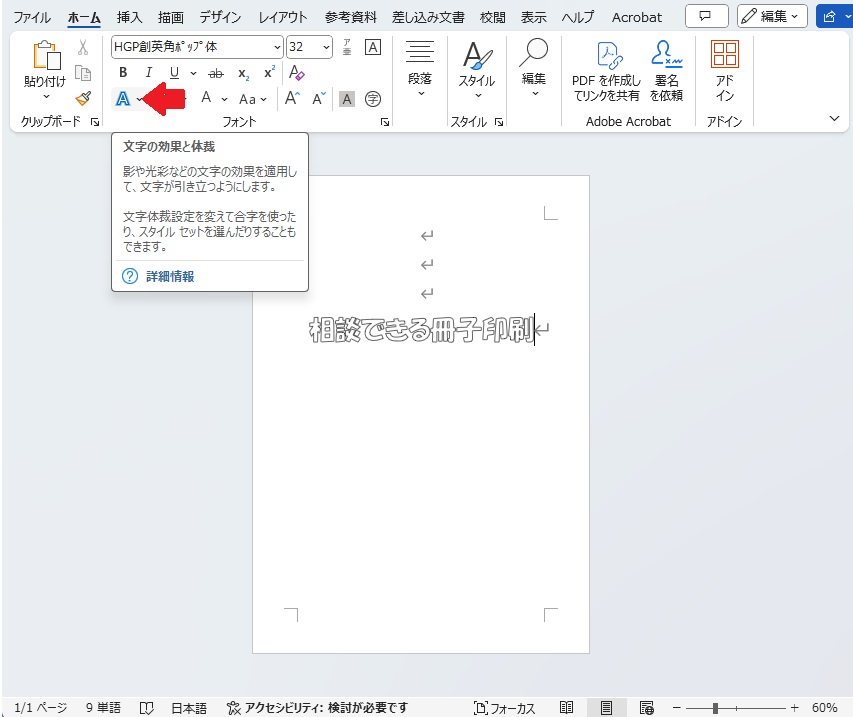
さらに、【文字の効果と設定】→【文字の輪郭】→【実線/点線】→【その他の線】で、右側に【文字の効果と設定】のメニューが出てきます。
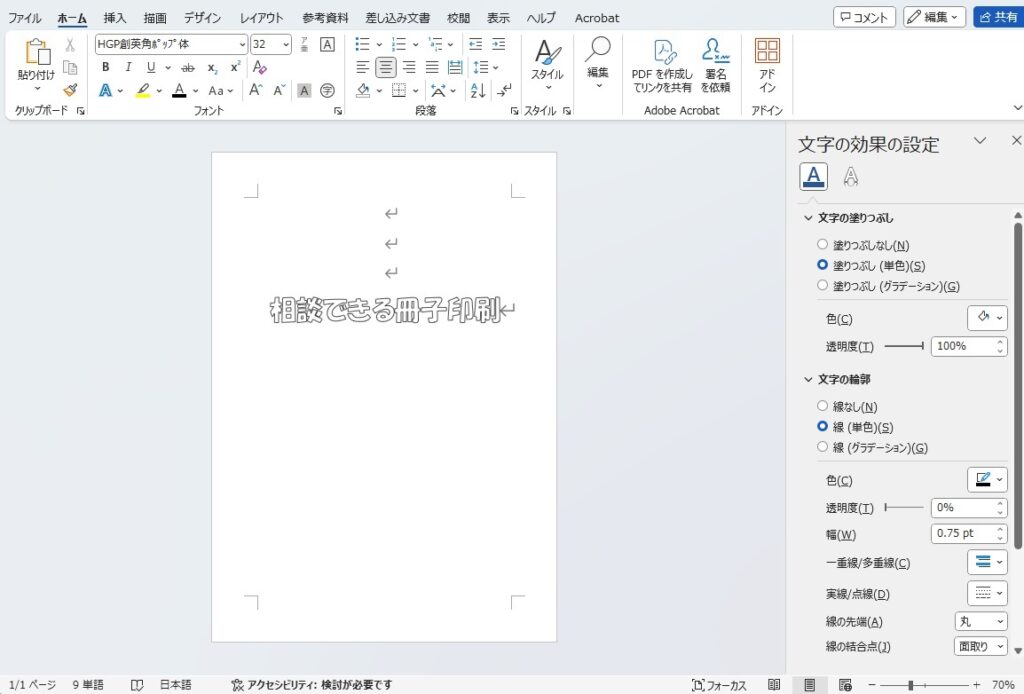
これで文字の塗りつぶしで透明度100%にします。
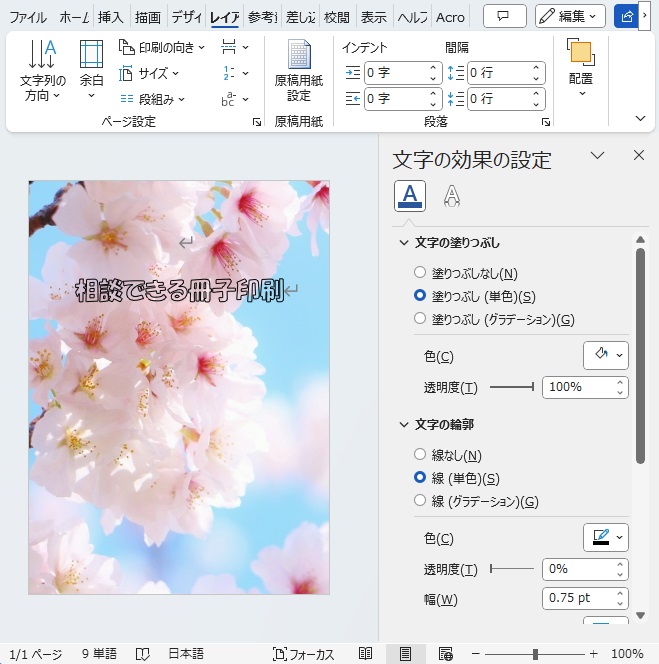
縁文字となります。写真に重ねると、文字の中に写真が見えます。
ちなみに今回のタイトル画像は、縁文字を白にして作成しております。
インパクトのある表紙を作ってみましょう。
テキストボックスに文字を入力します。
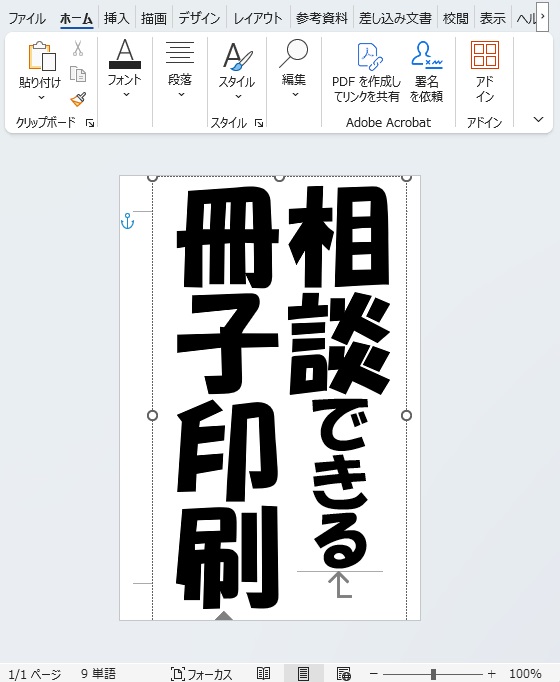
【図形の書式】→【回転】で-20°を設定します。
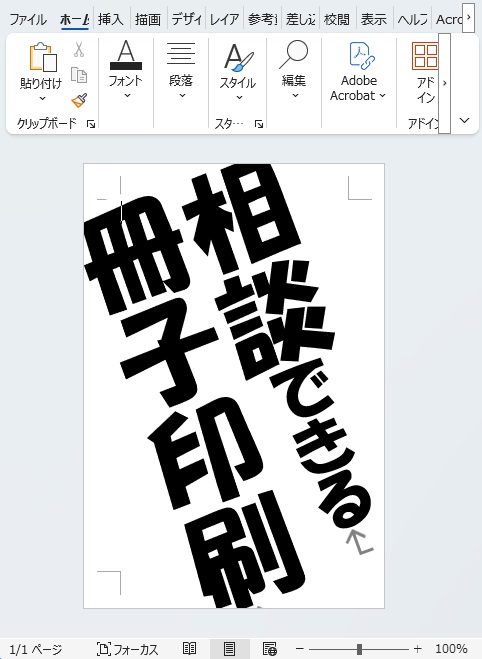
斜め配置にすれば、目に付きやすくなります。
Wordの文字の効果で、ここまでデザインできるのです。
□まとめ
Wordはテキストデータを作成するためのソフトと思われておりますが、文字を装飾するだけで表紙のデザインをすることができます。タイトルだけの表紙に、一味加えてみませんか。

